
Mục lục:
- Bước 1: Danh sách nội dung cho HackerBox 0051
- Bước 2: Phòng thí nghiệm MCU của HackerBoxes
- Bước 3: Lắp ráp Phòng thí nghiệm MCU của HackerBoxes
- Bước 4: Mô-đun MCU Arduino Nano
- Bước 5: Khám phá MCU Lab với Arduino Nano
- Bước 6: WEMOS ESP32 Lite
- Bước 7: Tạo video ESP32
- Bước 8: Mô-đun MCU viên thuốc đen STM32F103C8T6
- Bước 9: Bộ chuyển mức logic 8-bit TXS0108E
- Bước 10: HackLife
- Tác giả John Day [email protected].
- Public 2024-01-30 13:32.
- Sửa đổi lần cuối 2025-01-23 15:15.

Xin gửi lời chào đến các Hacker HackerBox trên toàn thế giới! HackerBox 0051 giới thiệu Phòng thí nghiệm MCU HackerBox. MCU Lab là một nền tảng phát triển để kiểm tra, phát triển và tạo mẫu với bộ vi điều khiển và mô-đun vi điều khiển. Một Arduino Nano, Mô-đun ESP32 và Viên thuốc đen SMT32 được sử dụng để khám phá các khối tính năng của Phòng thí nghiệm MCU. Các khối tính năng của MCU Lab bao gồm công tắc, nút, đèn LED, màn hình OLED, bộ rung, chiết áp, pixel RGB, bộ chuyển đổi mức logic, đầu ra VGA, đầu vào bàn phím PS / 2, giao diện nối tiếp USB và các khu vực tạo mẫu không hàn kép.
Hướng dẫn này chứa thông tin để bắt đầu với HackerBox 0051, bạn có thể mua tại đây trong khi hết hàng. Nếu bạn muốn nhận được một HackerBox như thế này ngay trong hộp thư của mình mỗi tháng, hãy đăng ký tại HackerBoxes.com và tham gia cuộc cách mạng!
HackerBoxes là dịch vụ hộp đăng ký hàng tháng dành cho các hacker phần cứng và những người đam mê công nghệ điện tử và máy tính. Tham gia cùng chúng tôi trong cuộc sống HACK CUỘC SỐNG.
Bước 1: Danh sách nội dung cho HackerBox 0051
- Mô-đun MCU 1: Arduino Nano 5V, 16MHz
- MCU Mô-đun 2: WEMOS ESP32 Lite
- MCU Mô-đun 3: STM32F103C8T6 Black Pill
- Bảng mạch in MCU Lab độc quyền
- Bộ điều hợp nối tiếp USB FT232RL
- Màn hình OLED 128x64 I2C 0,96 inch
- Bộ dịch chuyển mức logic 8 bit hai chiều
- WS2812B RGB SMD LED
- Bốn nút xúc giác trên bề mặt
- Bốn đèn LED 5mm khuếch tán màu đỏ
- Piezo Buzzer
- Đầu nối VGA HD15
- Đầu nối bàn phím Mini-DIN PS / 2
- Chiết áp 100K Ohm
- Công tắc DIP 8 vị trí
- AMS1117 Bộ điều chỉnh tuyến tính 3.3V SOT223
- Hai tụ điện Tantali 22uF 1206 SMD
- Mười điện trở 680 Ohm
- Bốn chân PCB bằng cao su kết dính
- Hai bảng bánh mì không hàn nhỏ 170 điểm
- Mười một ổ cắm đầu 8 chân dành cho nữ
- Tiêu đề ly khai 40 pin
- Gói 65 dây nhảy nam
- Hình dán bảng mạch nâng nắm tay
- Hack The Planet Smiley Pirate Sticker
- Chuỗi khóa "Xóa trước chuyến bay" của HackerBox độc quyền
Một số điều khác sẽ hữu ích:
- Hàn sắt, thuốc hàn và các dụng cụ hàn cơ bản
- Máy tính để chạy các công cụ phần mềm
Quan trọng nhất, bạn sẽ cần một cảm giác phiêu lưu, tinh thần hacker, sự kiên nhẫn và sự tò mò. Việc xây dựng và thử nghiệm với thiết bị điện tử, mặc dù rất bổ ích, nhưng đôi khi có thể khó khăn, thử thách và thậm chí khiến bạn nản lòng. Mục tiêu là sự tiến bộ, không phải sự hoàn hảo. Khi bạn kiên trì và tận hưởng cuộc phiêu lưu, bạn có thể thỏa mãn rất nhiều từ sở thích này. Hãy thực hiện từng bước một cách chậm rãi, chú ý đến các chi tiết và đừng ngại yêu cầu sự giúp đỡ.
Có rất nhiều thông tin cho các thành viên hiện tại và tương lai trong Câu hỏi thường gặp về HackerBoxes. Hầu hết tất cả các email hỗ trợ không liên quan đến kỹ thuật mà chúng tôi nhận được đều đã được trả lời ở đó, vì vậy chúng tôi thực sự đánh giá cao việc bạn dành vài phút để đọc Câu hỏi thường gặp.
Bước 2: Phòng thí nghiệm MCU của HackerBoxes

MCU Lab là một phiên bản nhỏ gọn, bóng bẩy của nền tảng phát triển mà chúng tôi sử dụng để tạo mẫu và thử nghiệm các thiết kế dựa trên vi điều khiển (MCU) khác nhau. Nó siêu hữu ích khi làm việc với các mô-đun MCU (chẳng hạn như Arduino Nano, ESP32 DevKit, v.v.) hoặc các gói thiết bị MCU riêng lẻ (chẳng hạn như ATMEGA328s, ATtiny85s, PIC, v.v.). Một MCU mục tiêu có thể được đặt vào một trong hai bảng mạch không hàn mini. Hai MCU có thể được giao tiếp với nhau bằng cách sử dụng cả hai bảng mạch hoặc một trong các không gian bảng mạch có thể được sử dụng cho mạch khác.
Các "khối tính năng" của MCU Lab được chia nhỏ thành các tiêu đề nữ tương tự như các tiêu đề được tìm thấy trên Arduino UNO. Các tiêu đề nữ tương thích với ghim áo nam.
Bước 3: Lắp ráp Phòng thí nghiệm MCU của HackerBoxes
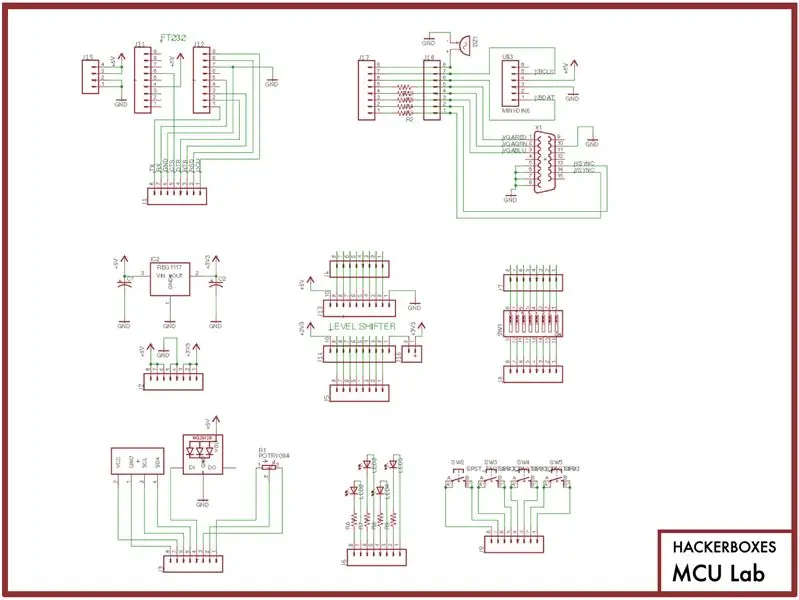
CÁC THÀNH PHẦN SMD TRỞ LẠI CỦA BAN
Bắt đầu bằng cách lắp Bộ điều chỉnh tuyến tính AMS1117 (Gói SOT 233) và hai tụ lọc 22uF ở mặt sau của PCB. Lưu ý rằng một mặt của mỗi tấm chắn tụ điện có hình chữ nhật và mặt còn lại là hình bát giác. Các tụ điện phải được định hướng sao cho vân tối trên bao bì thẳng hàng với mặt của màn lụa hình bát giác.
TIẾP TỤC VỚI CÁC THÀNH PHẦN TRÊN BAN
Hàn đèn LED RGB WS2812B. Định hướng góc được đánh dấu màu trắng của mỗi đèn LED tương ứng với góc được gắn thẻ như được hiển thị trên màn hình lụa PCB.
Bốn nút xúc giác SMD
Bốn đèn LED đỏ với bốn điện trở
Level Shifter với chân VA gần nhất đánh dấu 3V3 và chân VB gần nhất đánh dấu 5V. Mô-đun Level Shifter có thể được gắn thẳng vào PCB bằng cách hàn các tiêu đề vào mô-đun và sau đó trượt các miếng đệm bằng nhựa màu đen ra khỏi các tiêu đề trước khi gắn mô-đun vào MCU Lab PCB. Để lại miếng đệm là tốt.
Hai dải của tiêu đề có thể được bẻ ra để kết nối mô-đun FT232. Phần đầu cắm 4 chân nhỏ hơn cũng có thể được sử dụng cho đầu cắm 5V / GND ngay bên cạnh mô-đun FT232.
Hiện tại, hãy đặt đầu cắm VGA cái gần nhất với đầu nối VGA HD15 và Ổ cắm bàn phím. Tuy nhiên, KHÔNG PHỔ BIẾN tiêu đề bổ sung liền kề với một hoặc năm điện trở giữa hai tiêu đề đó. Các tùy chọn cụ thể cho giao tiếp tín hiệu video sẽ được thảo luận ở phần sau.
Điền vào chín tiêu đề nữ khác.
Loại bỏ chất kết dính ở mặt sau của cả hai bảng mạch không hàn để gắn chúng vào PCB MCU Lab.
Đặt chân cao su kết dính vào đáy của MCU Lab PCB để bảo vệ bàn làm việc của bạn không bị trầy xước.
XỬ LÝ NGUỒN ĐIỆN
Có ít nhất hai, và nhiều khả năng là bốn, những nơi mà quyền lực có thể đến với Phòng thí nghiệm MCU. Điều này có thể gây ra rắc rối, vì vậy hãy luôn xem xét cẩn thận các điểm sau:
Tất cả các điểm tiêu đề có nhãn 5V đều được kết nối. Đường ray 5V cũng kết nối với ổ cắm bàn phím, bộ chuyển mức và đèn LED RGB WS2812B. Nguồn điện có thể được cung cấp cho đường ray 5V bằng cách cắm FT232 vào USB, kết nối đầu cắm nguồn bốn chân với nguồn cung cấp bên ngoài hoặc bằng cách kết nối jumper từ một trong các chân 5V trên PCB với mô-đun 5V được cấp nguồn (thường được cấp nguồn bằng USB).
Tương tự, tất cả các chân GND đều được kết nối. Chúng kết nối với USB GND trên FT232 (giả sử USB được kết nối với FT232). Chúng cũng có thể được kết nối với mặt đất bằng cách sử dụng một jumper giữa một trong số chúng và một mô-đun được cấp nguồn như đã thảo luận đối với mạng 5V.
Đường ray 3V3 được điều khiển bởi bộ điều chỉnh ở mặt sau của PCB. Nó chỉ là một nguồn và (không giống như đường ray 5V), nó không nên được điều khiển bởi bất kỳ mô-đun hoặc mạch nào khác vì nó được điều khiển trực tiếp từ bộ điều chỉnh trên đường ray 5V.
Bước 4: Mô-đun MCU Arduino Nano

Một trong những mô-đun MCU phổ biến nhất hiện nay là Arduino Nano. Bo mạch Arduino Nano đi kèm có các chân cắm đầu cắm, nhưng chúng không được hàn vào mô-đun. Để các ghim tắt ngay bây giờ. Thực hiện các thử nghiệm ban đầu này trên mô-đun Arduino Nano trước khi hàn trên các chân tiêu đề. Tất cả những gì cần thiết là cáp microUSB và bo mạch Arduino Nano ngay khi ra khỏi túi.
Arduino Nano là một bo mạch Arduino thu nhỏ, thân thiện với bề mặt, thân thiện với bảng mạch và có USB tích hợp. Nó có đầy đủ tính năng và dễ dàng để hack.
Đặc trưng:
- Bộ vi điều khiển: Atmel ATmega328P
- Điện áp: 5V
- Chân I / O kỹ thuật số: 14 (6 PWM)
- Chân đầu vào tương tự: 8
- Dòng điện DC trên mỗi chân I / O: 40 mA
- Bộ nhớ Flash: 32 KB (2KB cho bộ nạp khởi động)
- SRAM: 2 KB
- EEPROM: 1 KB
- Tốc độ đồng hồ: 16 MHz
- Kích thước: 17mm x 43mm
Biến thể cụ thể này của Arduino Nano là Nano Robotdyn màu đen. Trong bao gồm một cổng MicroUSB trên bo mạch được kết nối với một chip cầu nối nối tiếp / USB CH340G. Thông tin chi tiết về CH340 (và trình điều khiển, nếu cần) có thể được tìm thấy tại đây.
Khi bạn lần đầu tiên cắm Arduino Nano vào cổng USB của máy tính, đèn nguồn màu xanh lá cây sẽ bật sáng và ngay sau đó đèn LED màu xanh lam sẽ bắt đầu nhấp nháy chậm. Điều này xảy ra vì Nano được tải sẵn chương trình BLINK, đang chạy trên Arduino Nano hoàn toàn mới.
PHẦN MỀM: Nếu bạn chưa cài đặt Arduino IDE, bạn có thể tải xuống từ Arduino.cc
Cắm Nano vào cáp MicroUSB và đầu còn lại của cáp vào cổng USB trên máy tính. Khởi chạy phần mềm Arduino IDE. Chọn "Arduino Nano" trong IDE trong công cụ> bảng và "ATmega328P (bộ nạp khởi động cũ)" trong công cụ> bộ xử lý. Chọn cổng USB thích hợp trong công cụ> cổng (có thể là tên có "wchusb" trong đó).
Cuối cùng, tải lên một đoạn mã ví dụ: File-> Examples-> Basics-> Blink
Blink thực sự là mã đã được tải trước vào Nano và sẽ chạy ngay bây giờ để từ từ nhấp nháy đèn LED màu xanh lam. Theo đó, nếu chúng ta tải mã ví dụ này, sẽ không có gì thay đổi. Thay vào đó, hãy sửa đổi mã một chút.
Nhìn kỹ hơn, bạn có thể thấy rằng chương trình bật đèn LED, đợi 1000 mili giây (một giây), tắt đèn LED, đợi thêm một giây và sau đó thực hiện lại tất cả - mãi mãi.
Sửa đổi mã bằng cách thay đổi cả hai câu lệnh "delay (1000)" thành "delay (100)". Sửa đổi này sẽ làm cho đèn LED nhấp nháy nhanh hơn gấp mười lần, phải không?
Hãy tải mã đã sửa đổi vào Nano bằng cách nhấp vào nút TẢI LÊN (biểu tượng mũi tên) ngay phía trên mã đã sửa đổi của bạn. Xem mã bên dưới để biết thông tin trạng thái: "biên dịch" và sau đó "tải lên". Cuối cùng, IDE sẽ cho biết "Tải lên hoàn tất" và đèn LED của bạn sẽ nhấp nháy nhanh hơn.
Nếu vậy, xin chúc mừng! Bạn vừa hack đoạn mã nhúng đầu tiên của mình.
Sau khi phiên bản nhấp nháy nhanh của bạn được tải và chạy, tại sao không xem bạn có thể thay đổi mã một lần nữa để làm cho đèn LED nhấp nháy nhanh hai lần rồi đợi vài giây trước khi lặp lại không? Hãy thử một lần! Làm thế nào về một số mẫu khác? Một khi bạn thành công trong việc hình dung một kết quả mong muốn, mã hóa nó và quan sát nó để hoạt động theo kế hoạch, bạn đã thực hiện một bước rất lớn để trở thành một hacker phần cứng có năng lực.
Bây giờ bạn đã xác nhận hoạt động của mô-đun Nano, hãy tiếp tục và hàn các chân tiêu đề vào nó. Khi các tiêu đề được kết nối, mô-đun có thể dễ dàng được sử dụng trong một trong các bảng mạch không hàn của MCU Lab. Quy trình kiểm tra mô-đun MCU này bằng cách tải xuống một số mã kiểm tra đơn giản, sửa đổi và tải xuống lại là phương pháp hay nhất bất cứ khi nào sử dụng mô-đun MCU mới hoặc loại khác.
Nếu bạn muốn có thêm thông tin giới thiệu để làm việc trong hệ sinh thái Arduino, chúng tôi khuyên bạn nên xem Hướng dẫn cho Hội thảo dành cho người mới bắt đầu HackerBoxes, bao gồm một số ví dụ và liên kết đến Sách giáo trình Arduino PDF.
Bước 5: Khám phá MCU Lab với Arduino Nano

CHIẾT ÁP
Kết nối chân giữa của chiết áp với Nano Pin A0.
Tải và chạy: Ví dụ> Tương tự> Đầu vào tương tự
Ví dụ này mặc định là đèn LED trên bo mạch của Nano. Xoay chiết áp để thay đổi tốc độ nhấp nháy.
Biến đổi:
Trong mã, thay đổi LedPin = 13 thành 4
Jumper từ Nano Pin 4 (và GND) sang một trong các đèn LED màu đỏ của MCU Lab.
BUZZER
Jumper từ Buzzer sang Nano Pin 8. Hãy chắc chắn rằng bo mạch GND được kết nối với GND của Nano được cấp nguồn vì mặt đất của buzzer được kết nối cứng với lưới GND của bo mạch.
Tải và chạy: Ví dụ> Kỹ thuật số> toneMelody
MÀN HÌNH OLED
Trong Arduino IDE, sử dụng trình quản lý thư viện để cài đặt "ssd1306" từ Alexey Dyna.
Kết nối OLED: GND với GND, VCC với 5V, SCL với A5 của Nano, SDA với A4 của Nano
Tải và chạy: Ví dụ> ssd1306> trình diễn> ssd1306_demo
WS2812B LED RGB
Trong Arduino IDE, sử dụng trình quản lý thư viện để cài đặt FastLED
Kết nối chân tiêu đề của WS2812 với chân 5 của Nano.
Tải: Ví dụ> FastLED> ColorPalette
Thay đổi NUM_LEDS thành 1 và LED_TYPE thành WS2812B
Biên dịch và Chạy
VIẾT MỘT SỐ MÃ ĐỂ TẬP CÁC NÚT VÀ CHUYỂN ĐỔI
Hãy nhớ sử dụng pinMode (INPUT_PULLUP) để đọc một nút mà không cần thêm điện trở.
KẾT HỢP MỘT SỐ VÍ DỤ NÀY ĐỂ CÙNG NHAU
Ví dụ: đầu ra chu kỳ theo một cách thú vị nào đó và hiển thị trạng thái hoặc giá trị đầu vào trên màn hình OLED hoặc màn hình nối tiếp.
Bước 6: WEMOS ESP32 Lite

Bộ vi điều khiển ESP32 (MCU) là một hệ thống chi phí thấp, năng lượng thấp trên chip (SOC) tích hợp Wi-Fi và Bluetooth chế độ kép. ESP32 sử dụng lõi Tensilica Xtensa LX6 và bao gồm các công tắc ăng-ten tích hợp, balun RF, bộ khuếch đại công suất, bộ khuếch đại thu tiếng ồn thấp, bộ lọc và mô-đun quản lý điện năng. (wikipedia)
Mô-đun WEMOS ESP32 Lite nhỏ gọn hơn phiên bản trước, giúp dễ sử dụng hơn trên bảng mạch không hàn.
Thực hiện kiểm tra ban đầu của bạn đối với mô-đun WEMOS ESP32 trước khi hàn các chân tiêu đề vào mô-đun.
Thiết lập gói hỗ trợ ESP32 trong Arduino IDE.
Trong công cụ> bảng, hãy nhớ chọn "WeMos LOLIN32"
Tải mã ví dụ tại Tệp> Ví dụ> Cơ bản> Nhấp nháy và lập trình nó vào WeMos LOLIN32
Chương trình ví dụ sẽ làm cho đèn LED trên mô-đun nhấp nháy. Thử nghiệm với việc sửa đổi các thông số độ trễ để làm cho đèn LED nhấp nháy với các mẫu khác nhau. Đây luôn là một bài tập tốt để xây dựng sự tự tin trong việc lập trình một mô-đun vi điều khiển mới.
Khi bạn đã cảm thấy thoải mái với hoạt động của mô-đun và cách lập trình nó, hãy cẩn thận hàn hai hàng chân tiêu đề vào vị trí và kiểm tra lại các chương trình đang tải.
Bước 7: Tạo video ESP32
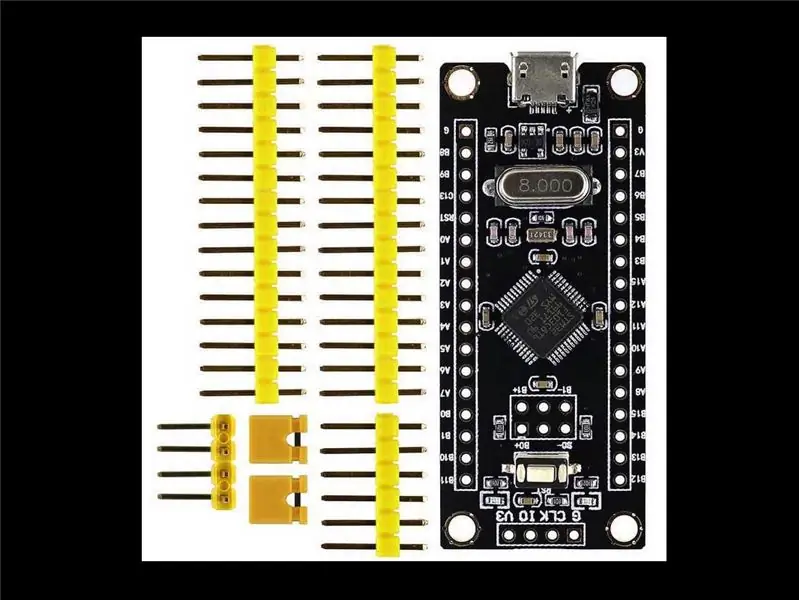

Video này minh họa Thư viện VGA ESP32 và một hướng dẫn rất hay, đơn giản từ phòng thí nghiệm của bitluni.
Việc triển khai 3-bit (8 màu) đã được chứng minh sử dụng dây nối trực tiếp giữa mô-đun ESP32 và đầu nối VGA. Việc tạo các kết nối này trên tiêu đề VGA của MCU Lab khá dễ dàng vì không có thành phần bổ sung nào liên quan.
Tùy thuộc vào MCU đang được sử dụng, mức điện áp của nó, độ phân giải pixel và độ sâu màu mong muốn, có nhiều sự kết hợp khác nhau của điện trở nội tuyến và mạng điện trở có thể được đặt giữa MCU và tiêu đề VGA. Nếu bạn quyết định sử dụng vĩnh viễn các điện trở nội tuyến, chúng có thể được hàn vào PCB MCU Lab. Nếu bạn muốn duy trì tính linh hoạt và đặc biệt là nếu bạn muốn sử dụng các giải pháp phức tạp hơn, thì bạn không nên hàn bất kỳ điện trở nào vào vị trí và chỉ cần sử dụng bảng không hàn và đầu cắm VGA để kết nối các điện trở cần thiết.
Ví dụ: để triển khai chế độ màu 14 bit của bituni được hiển thị ở cuối video, mô-đun ESP32 có thể được định vị trên một trong các bảng không hàn mini và bảng không hàn khác có thể được sử dụng để kết nối với các thang điện trở.
Dưới đây là một số ví dụ khác:
Trong HackerBox 0047, Arduino Nano điều khiển một đầu ra VGA đơn giản với 4 điện trở.
Trình giả lập VIC20 được triển khai trên ESP32 bằng cách sử dụng FabGL và 6 điện trở.
Triển khai một PC CƠ BẢN sử dụng ESP32 và 3 điện trở.
Chơi Space Invaders trên ESP32 bằng cách sử dụng FabGL và 6 điện trở.
Tạo đầu ra VGA trên STM32 với 6 điện trở.
Đồng thời các lớp Văn bản và Đồ họa trên STM32 với trình diễn Video.
Bước 8: Mô-đun MCU viên thuốc đen STM32F103C8T6

Black Pill là một mô-đun MCU dựa trên STM32. Đó là một biến thể được cải tiến trên Viên thuốc màu xanh phổ biến và Thuốc viên màu đỏ ít phổ biến hơn.
Black Pill có vi điều khiển ARM M3 STM32F103C8T6 32bit (biểu dữ liệu), tiêu đề ST-Link bốn chân, cổng MicroUSB và đèn LED người dùng trên PB12. Điện trở kéo lên chính xác trên PA12 được lắp đặt để cổng USB hoạt động chính xác. Việc kéo lên này thường yêu cầu sửa đổi bảng trên các Bảng thuốc khác.
Mặc dù có bề ngoài tương tự như Arduino Nano, Black Pill mạnh hơn nhiều. Bộ vi điều khiển ARM 32bit STM32F103C8T6 có thể chạy ở 72 MHz. Nó có thể thực hiện nhân chu kỳ đơn và phân chia phần cứng. Nó có 64 Kbyte bộ nhớ Flash và 20 Kbyte SRAM.
Lập trình STM32 từ Arduino IDE.
Bước 9: Bộ chuyển mức logic 8-bit TXS0108E
TXS0108E (biểu dữ liệu) là Bộ dịch chuyển mức logic hai chiều 8 bit. Mô-đun được thiết lập để chuyển đổi mức tín hiệu giữa 3.3V và 5V.
Vì các kênh mức tín hiệu là hai chiều, các đầu vào nổi có thể khiến các đầu ra tương ứng bị điều khiển không chủ ý. Một điều khiển cho phép đầu ra (OE) được cung cấp để bảo vệ trong các tình huống như vậy. Cần cẩn thận tùy thuộc vào cách kết nối bộ chuyển số để đảm bảo rằng đầu ra từ bộ chuyển số ("cố ý" hoặc do đầu vào nổi ở phía bên kia) không bao giờ được phép truyền chéo đầu ra từ thiết bị khác.
Chân OE bị ngắt kết nối trong các dấu vết PCB. Một đầu cắm hai chân được cung cấp bên dưới mô-đun để kết nối OE và 3V3. Việc rút ngắn tiêu đề hai chân (sử dụng một đoạn dây hoặc một khối jumper) kết nối OE với 3V3 cho phép IC điều khiển các đầu ra của nó. Một điện trở kéo xuống và điều khiển logic cũng có thể được kết nối với chân OE.
Bước 10: HackLife
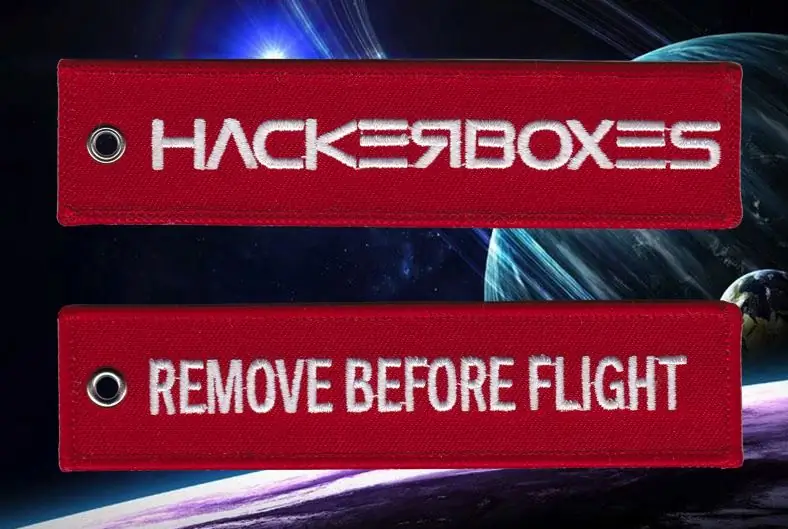
Chúng tôi hy vọng bạn sẽ thích cuộc phiêu lưu của HackerBox trong tháng này vào lĩnh vực điện tử và công nghệ máy tính. Tiếp cận và chia sẻ thành công của bạn trong các bình luận bên dưới hoặc trên Nhóm Facebook HackerBoxes. Ngoài ra, hãy nhớ rằng bạn có thể gửi email tới [email protected] bất cứ lúc nào nếu bạn có câu hỏi hoặc cần trợ giúp.
Cái gì tiếp theo? Tham gia cách mạng. Sống trong HackLife. Nhận một hộp thiết bị có thể hack được gửi ngay đến hộp thư của bạn mỗi tháng. Lướt qua HackerBoxes.com và đăng ký gói đăng ký HackerBox hàng tháng của bạn.
Đề xuất:
Phòng thí nghiệm Bộ công cụ ELEGOO hoặc Cách biến cuộc sống của tôi trở thành nhà phát triển dễ dàng hơn: 5 bước (kèm theo Hình ảnh)

Phòng thí nghiệm Bộ công cụ ELEGOO hoặc Cách biến cuộc sống của tôi trở thành nhà phát triển dễ dàng hơn: Mục tiêu của dự án Nhiều người trong chúng ta gặp vấn đề với việc mô phỏng xung quanh bộ điều khiển UNO. Thường thì việc đấu dây các linh kiện trở nên khó khăn với nhiều linh kiện. Mặt khác, lập trình dưới Arduino có thể phức tạp và có thể yêu cầu nhiều l
Nguồn cấp điện cho ghế dài phòng thí nghiệm tự làm [Xây dựng + Kiểm tra]: 16 bước (có Hình ảnh)
![Nguồn cấp điện cho ghế dài phòng thí nghiệm tự làm [Xây dựng + Kiểm tra]: 16 bước (có Hình ảnh) Nguồn cấp điện cho ghế dài phòng thí nghiệm tự làm [Xây dựng + Kiểm tra]: 16 bước (có Hình ảnh)](https://i.howwhatproduce.com/images/002/image-4655-j.webp)
Nguồn cấp điện cho bàn phòng thí nghiệm tự làm [Xây dựng + Thử nghiệm]: Trong video / video hướng dẫn này, tôi sẽ chỉ cho bạn cách bạn có thể tạo nguồn điện cho bàn phòng thí nghiệm có thể thay đổi của riêng mình, có thể cung cấp 30V 6A 180W (10A TỐI ĐA trong giới hạn công suất). Giới hạn dòng điện tối thiểu 250-300mA.Ngoài ra, bạn sẽ thấy độ chính xác, tải, bảo vệ và
Cách tạo phòng thí nghiệm tại nhà: 7 bước

Cách tạo phòng thí nghiệm tại nhà: Xin chào tất cả mọi người, chào mừng bạn đến với T3chFlicks! Trong bài đăng này, chúng tôi sẽ chia sẻ một số mẹo của chúng tôi để thiết lập và tổ chức phòng thí nghiệm tại nhà của riêng bạn. Chỉ là một tuyên bố từ chối trách nhiệm nhỏ, đây hoàn toàn không phải là định nghĩa về phòng thí nghiệm tại nhà phải như thế nào - dựa trên các
Phòng thí nghiệm Arduino di động: 25 bước (có hình ảnh)

Phòng thí nghiệm Arduino di động: Xin chào mọi người …. Tất cả đều quen thuộc với Arduino. Về cơ bản nó là một nền tảng tạo mẫu điện tử mã nguồn mở. Nó là một máy tính vi điều khiển bo mạch đơn. Nó có sẵn ở các dạng khác nhau Nano, Uno, v.v … Tất cả đều được sử dụng để tạo ra các thiết bị điện tử chuyên nghiệp
Phòng thí nghiệm DIY - Máy ly tâm HD dựa trên Arduino: 3 bước

DIY Lab - Máy li tâm HD Arduino Dựa trên: PT // Construimos uma centrífuga useizando um HD velho com Controlle de velocidade baseado em Arduino. VI // Chúng tôi đã chế tạo một máy ly tâm bằng HD cũ có điều khiển tốc độ dựa trên Arduino
